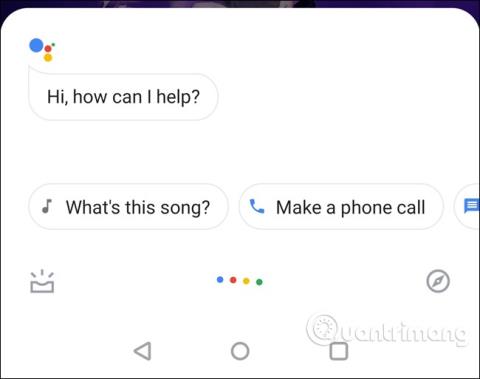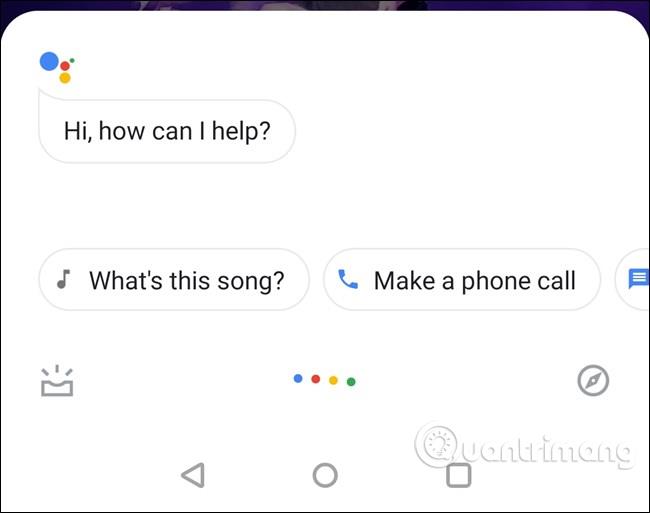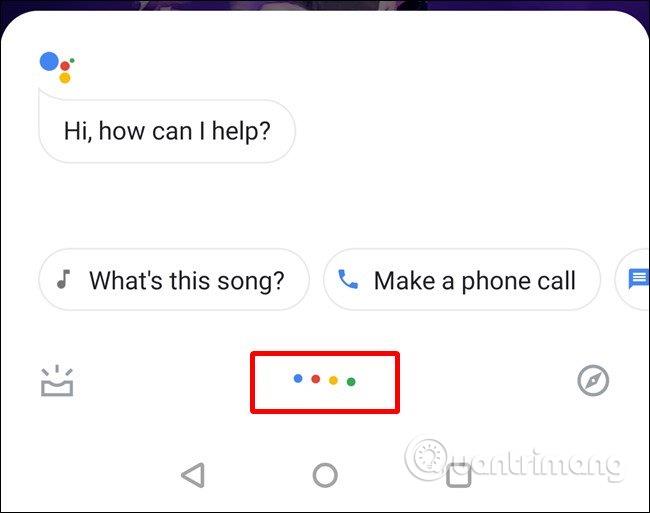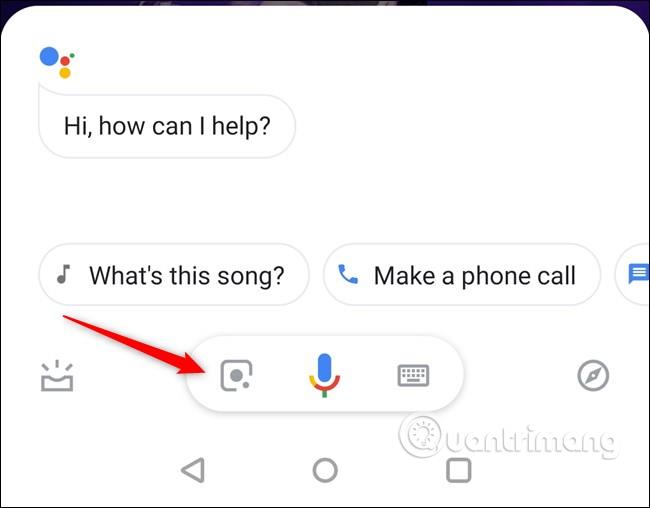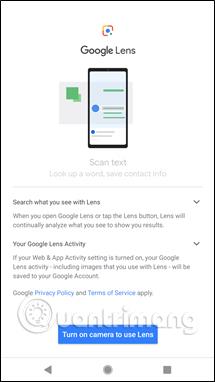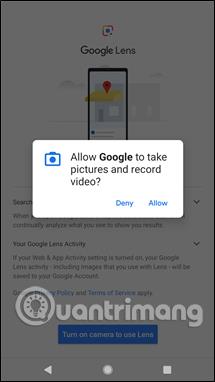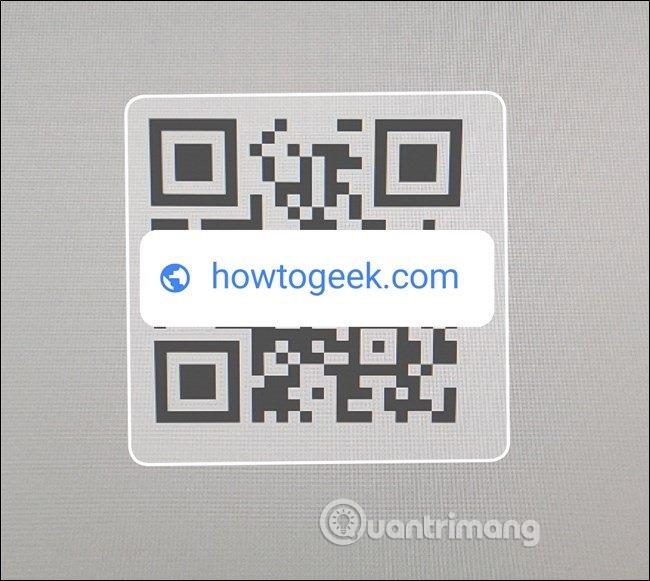Οι κωδικοί QR μπορεί να μην είναι τόσο δημοφιλείς όσο κάποτε, αλλά εξακολουθούν να είναι χρήσιμοι για τη γρήγορη κοινή χρήση πληροφοριών. Το παρακάτω άρθρο θα σας καθοδηγήσει πώς να σαρώσετε κωδικούς QR στο Android.
1. Σαρώστε τον κωδικό QR με το Google Lens
Μπορεί να μην το αντιλαμβάνεστε αυτό, αλλά εάν το τηλέφωνό σας διαθέτει Google Assistant , μπορείτε γρήγορα και εύκολα να σαρώσετε κωδικούς QR χωρίς να εγκαταστήσετε άλλο λογισμικό ανάγνωσης κωδικών QR .
Για να διαβάσετε έναν κωδικό QR, πατήστε παρατεταμένα πρώτα το κουμπί Αρχική σελίδα για να ανοίξετε το Assistant.
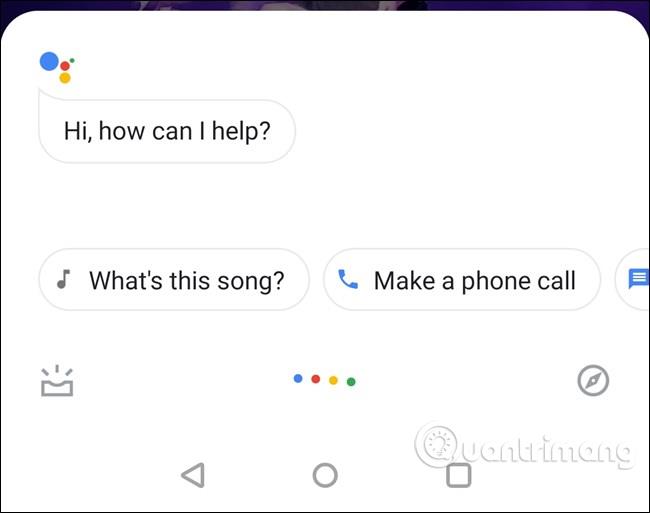
Ανάλογα με την έκδοση του Βοηθού σας, θα δείτε το κουμπί Lens μόλις το ανοίξετε. Ωστόσο, πρέπει να αγγίξετε τις έγχρωμες κουκκίδες για να σταματήσετε να ακούτε φωνητικές εντολές.
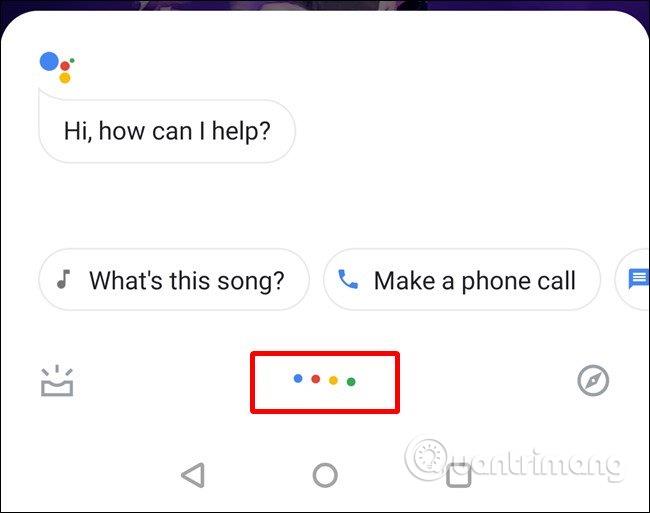
Όταν ο Βοηθός σταματήσει να ακούει για εντολές, θα δείτε μερικές νέες επιλογές: Φακός στα αριστερά του εικονιδίου μικροφώνου, πληκτρολόγιο στα δεξιά. Πατήστε το κουμπί Φακός .
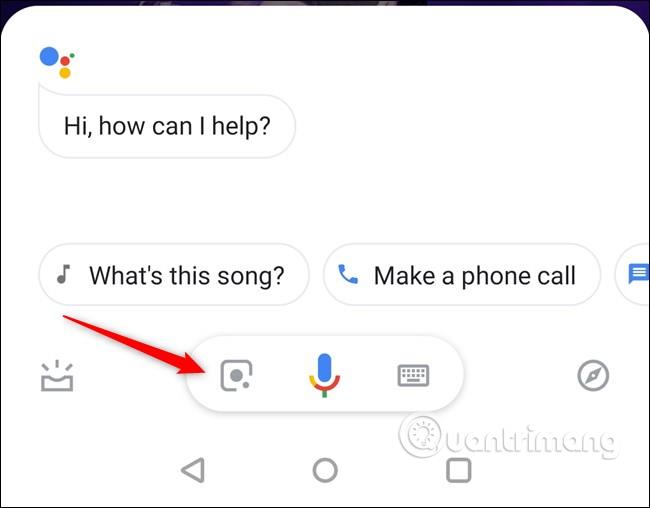
Εάν αυτή είναι η πρώτη φορά που χρησιμοποιείτε το Lens, πρέπει να τον ενεργοποιήσετε ακολουθώντας τις οδηγίες που εμφανίζονται στην οθόνη και εκχωρώντας πρόσβαση στην κάμερα. Στην πρώτη εκτέλεση, θα σας δώσει μια περίληψη του τι μπορεί να γίνει με το Lens.
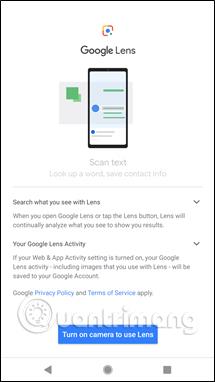
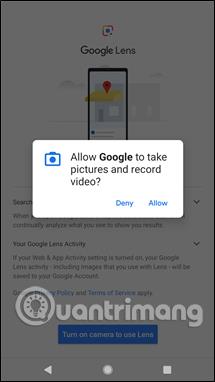

Απλώς πρέπει να σύρετε το δάχτυλό σας για να αλλάξετε και να στρέψετε την κάμερα στον κωδικό QR για να διαβάσετε το περιεχόμενο. Μετά από λίγα δευτερόλεπτα θα εμφανίσει τις πληροφορίες που είναι ενσωματωμένες σε αυτόν τον κωδικό, αγγίξτε το για προβολή.
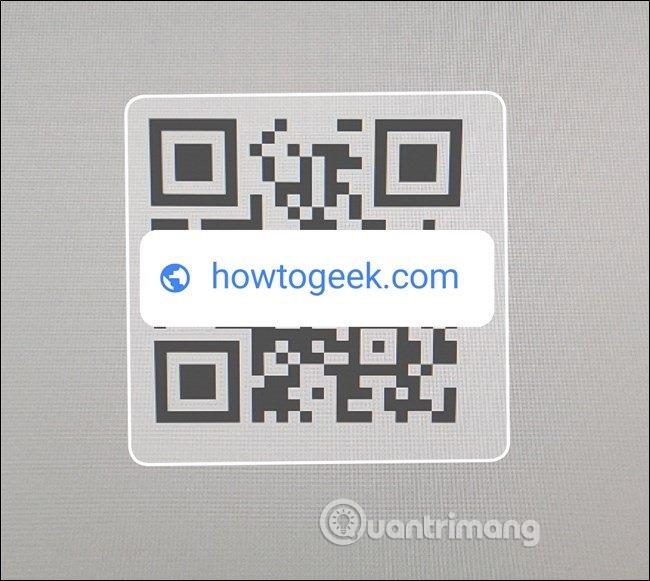
2. Χρησιμοποιήστε την εφαρμογή Google Lens
Πολλοί άνθρωποι πιστεύουν ότι η εγκατάσταση της εφαρμογής Google Lens για τη σάρωση κωδικών QR είναι ευκολότερη από τη χρήση του Google Lens από το Assistant. Ας δούμε πώς να σαρώσετε κωδικούς QR με την εφαρμογή Google Lens.
Αρχικά, εγκαταστήστε το Google Lens στο τηλέφωνό σας εάν δεν το έχετε ακόμα.
Μετά την εγκατάσταση, πρέπει να χορηγήσετε άδεια λήψης φωτογραφιών και εγγραφής βίντεο παρόμοια με τα παραπάνω. Από εδώ, χρειάζεται απλώς να κάνετε σάρωση για να διαβάσετε τον κωδικό QR.
Αυτό ήταν, τώρα όταν πρέπει να διαβάσετε έναν κωδικό QR, απλώς ανοίξτε το Lens και σαρώστε τον κωδικό.
Σας εύχομαι επιτυχία!